3. В поле Основан на стиле оставьте установку Основной шрифт абзаца.
4. Установите флажок Добавить в шаблон (после чего окно примет такой вид, как показано рис.8) и щелкните на кнопкеOK.
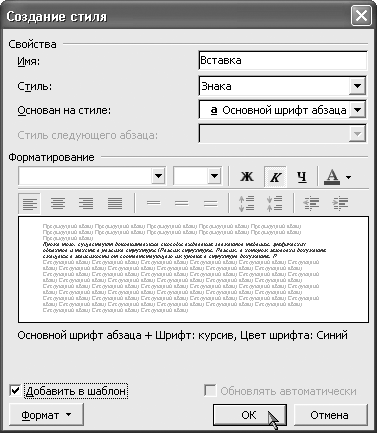
Рис. 12.8. Создание стиля знака
Второй способ:
1. Щелкните на кнопке Создать стиль в области задач Стили и форматирование.
2. В открывшемся диалоговом окне введите для нового стиля имя и в списке Стиль выберите установку Знака.
3. Выберите в поле Основан на стиле установку Обычный.
4. Измените форматирование нового стиля.
5. Установите флажок Добавить в шаблон и щелкните на кнопке OK.
В списке стилей появился еще один стиль. Эти стили помечены символом а, а не знаком абзаца, как остальные стили в списке, поскольку были созданы не стили абзаца, а стили знака.
Третий способ:
1. Отформатируйте один из абзацев в документе произвольным образом.
2. Выделите отформатированный абзац или установите в него курсор, а затем щелкните в поле Форматирование выделенного текста правой кнопкой мыши и выберите команду Изменить стиль.
3. В диалоговом окне Изменение стиля введите для стиля имя.
4. В раскрывающемся списке Стиль следующего абзаца выберите стиль Обычный.
5. Оставив все остальные параметры стиля без изменений, установите флажок Добавить в шаблон и щелкните на кнопкеOK.
Обратите внимание на установку Стиль следующего абзаца, задаваемую в диалоговом окне создания стиля. Когда, закончив набирать отформатированный данным стилем абзац, вы нажимаете клавишу Enter, программа создает следующий абзац и применяет к нему тот стиль, который указан как стиль следующего абзаца. Например, если после заголовка определенного уровня в документе всегда следует обычный текст, то настраивая стиль этого заголовка, имеет смысл задать в поле Стиль следующего абзаца стиль Обычный.
Переименование и удаление стилей
Переименование стиля выполняется в диалоговом окне Изменение стиля. Если при этом вы установите флажокДобавить в шаблон, чтобы внесенное изменение отразилось и в шаблоне, то исходный стиль останется в шаблоне, куда будет просто добавлен новый стиль с указанным вами именем.
Для удаления стиля из документа нужно щелкнуть правой кнопкой мыши на имени стиля на панели Стили и форматирование и выбрать команду Удалить, а затем подтвердить удаление. В этом случае у вас вообще не будет возможности указать, что изменения должны отразиться в шаблоне.
Непосредственное редактирование шаблона
Существует возможность отредактировать стили непосредственно в шаблоне документа. Для этого нужно выбрать командуФайл ->Открыть, в диалоговом окне Открытие документа задать в поле Тип документа установку Шаблон документа (*.dot), указать файл шаблона и щелкнуть на кнопке Открыть. Шаблон откроется в программе как обычный документ. При этом у вас будет возможность создавать, удалять и переименовывать стили, а также применять их к тексту.
Сила слияния
Слияние применяется в тех случаях, когда необходимо создать набор однотипных документов, каждый из которых содержит уникальные элементы. Например, при подготовке объявления о выпуске нового продукта, рассылаемого по почте, в каждую копию необходимо включить стандартную эмблему компании и описание продукта, при этом адрес получателя и строка приветствия должны быть уникальными.
С помощью слияния можно создавать следующие документы.
· Набор наклеек или конвертов. На каждом конверте и наклейке печатается стандартный адрес отправителя, но разные адреса получателей.
· Набор документов на бланке, сообщений электронной почты или факсов. Все письма, сообщения и факсы содержат стандартный текст, однако в каждом содержатся уникальные сведения о получателе, например имя, адрес или другие личные данные.
· Набор нумерованных купонов. Купоны различаются только уникальным номером.
Чтобы вручную создать каждое письмо, сообщение, факс, наклейку, конверт или купон потребовалось бы много часов. Вместо этого можно воспользоваться слиянием. Вам нужно создать всего лишь один документ, содержащий стандартную информацию для всех экземпляров, и добавить несколько заполнителей для информации, которая уникальна для каждого экземпляра. Об остальном позаботится Word.
Запуск процедуры слияния
Чтобы начать процедуру слияния, выполните следующие действия.
1. Запустите программу Word.
По умолчанию открывается пустой документ. Не закрывайте его, иначе вам не удастся выполнить следующий этап.
2. В меню Сервис выберите команду Письма и рассылки, а затем — команду Слияние.
ПРИМЕЧАНИЕ. В программе Word 2002 в меню Сервис выберите Письма и рассылки, а затем Мастер слияния.
Откроется область задач Слияние. Для навигации при выполнении слияния используются гиперссылки в области задач.
ВОПРОС 18
Работа с графикой в Word
В документах Word могут быть использованы два типа графических изображений:
Рисунки
Графические объекты.
Рисунки импортируются из файлов, созданных другими программами (не программой Word), а графические объекты можно создавать самостоятельно с помощью встроенных в Word средств (встроенным редактором графических объектов).








